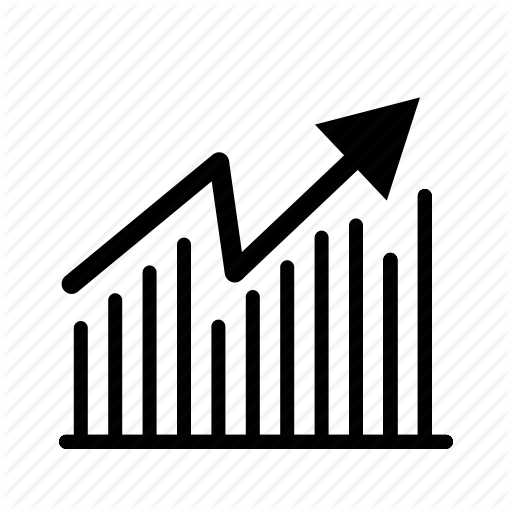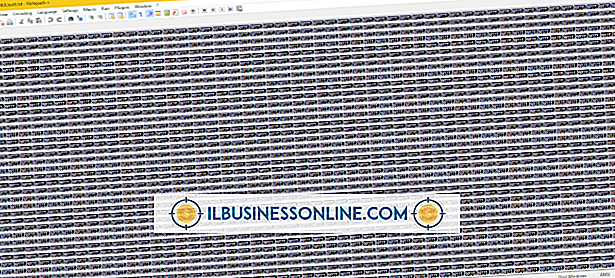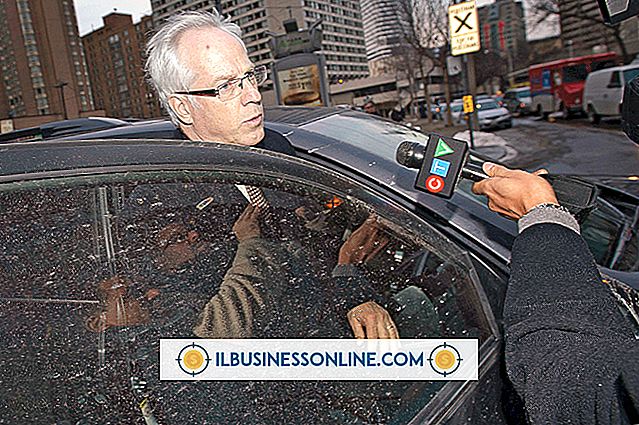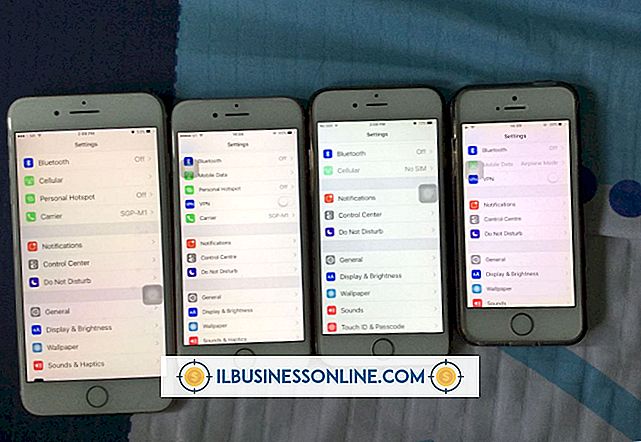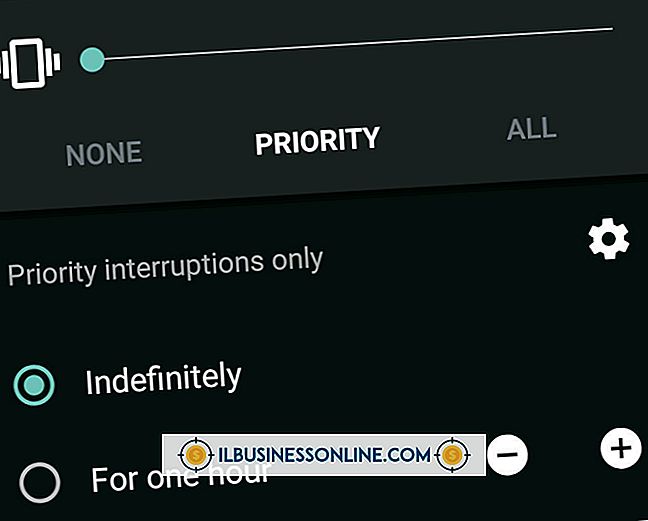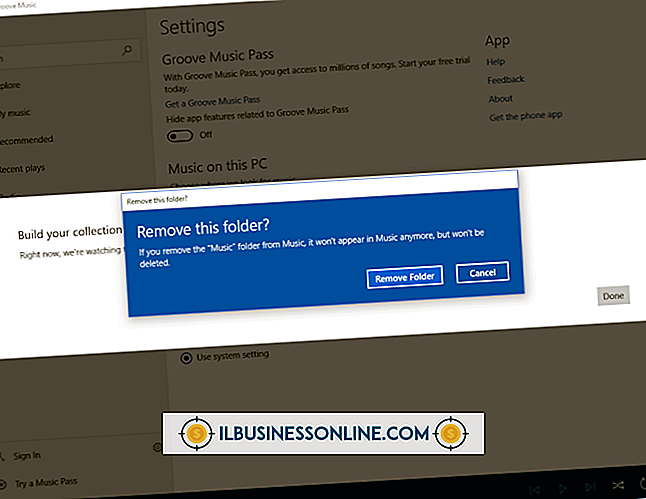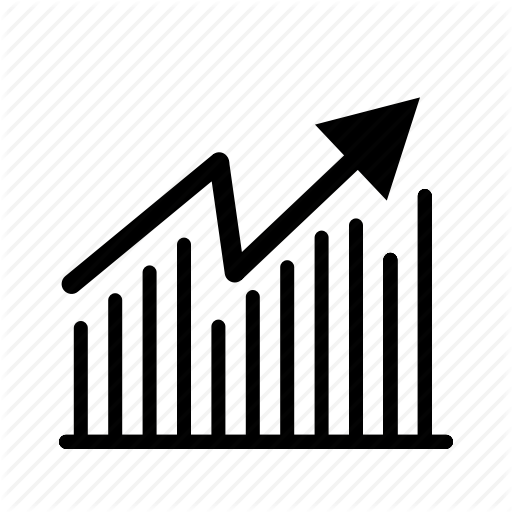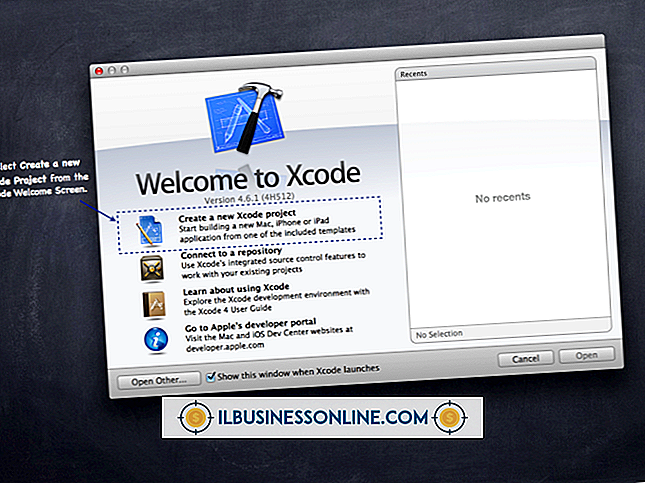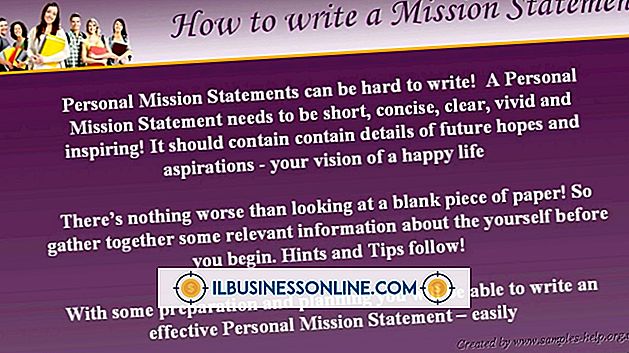Cómo extender las ecuaciones de columna en Excel

Las hojas de cálculo de Microsoft Excel con frecuencia utilizan fórmulas similares a lo largo de las columnas. Por ejemplo, es posible que deba mantener un total acumulado o tabular una lista de inventarios de productos. Escribir repetidamente cada fórmula rápidamente se vuelve tedioso, pero Excel ofrece varias soluciones para extender rápidamente las fórmulas de columna a un rango seleccionado de celdas.
Referencias Absolutas y Relativas
El formato de una celda con referencias absolutas o relativas solo tiene un efecto cuando se copia la fórmula de la celda. Excel ajusta automáticamente las referencias de celda relativas para reflejar la nueva posición de la fórmula copiada. Por ejemplo, si la celda C1 multiplica las celdas A1 y B1, la fórmula posteriormente multiplicará A2 por B2 cuando se copie a la celda C2. Para evitar este cambio, formatee la fórmula con referencias absolutas, que están designadas con signos de dólar. En el ejemplo anterior, la fórmula "= A1 B1" se formatearía como "= $ A $ 1 $ B $ 1".
Copiando fórmulas
Excel ofrece dos formas efectivas de copiar celdas existentes y sus fórmulas. Al hacer clic y arrastrar la esquina inferior derecha de una celda, extiende automáticamente la fórmula a todas las celdas que resalta. Si necesita copiar la fórmula a varios miles de celdas, este método puede ser frustrante. En su lugar, podría copiar la celda, mantener presionada la tecla "Mayús" y luego hacer clic en la última celda del rango. Cuando elija pegar la celda copiada, se extenderá desde la celda original hasta la última celda del rango.
Pegado especial
Al hacer clic con el botón derecho en un rango seleccionado, tiene la opción de seleccionar Pegado especial. Esta función le brinda un control avanzado sobre el pegado de celdas seleccionadas, como elegir solo pegar resultados, sin ninguna fórmula. Cuando elige pegar fórmulas, Excel todavía altera las referencias de celda relativas para reflejar sus nuevas posiciones, pero las referencias absolutas permanecen estáticas. Alternativamente, la selección de Fórmulas y Formatos de números garantiza que las fórmulas se pegan y los resultados utilizan el formato de número de la celda de origen.
Arrays
Las matrices le permiten ingresar fórmulas en un rango de celdas simultáneamente, como seleccionar las celdas C1 a C20 y luego ingresar una fórmula en la barra de fórmulas superior. Para formatear la fórmula como una matriz, presione "Ctrl", "Shift" y "Enter" simultáneamente después de terminar la fórmula. De forma predeterminada, las fórmulas de matriz no cambian para reflejar la posición copiada a menos que especifique esto al ingresar un rango para una sola variable. Por ejemplo, al resaltar C1 a C20 y al ingresar la fórmula "= A1 B1" (sin comillas) la matriz ingresa la misma fórmula en todas las celdas resaltadas, mientras que al ingresar "= A1: A20 B1: B20" se multiplican las columnas A y B en cada una. fila respectiva Un beneficio adicional de las matrices es que no puede eliminar accidentalmente una fórmula de una sola celda contenida en una matriz; en su lugar, tendría que eliminar toda la matriz.